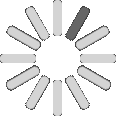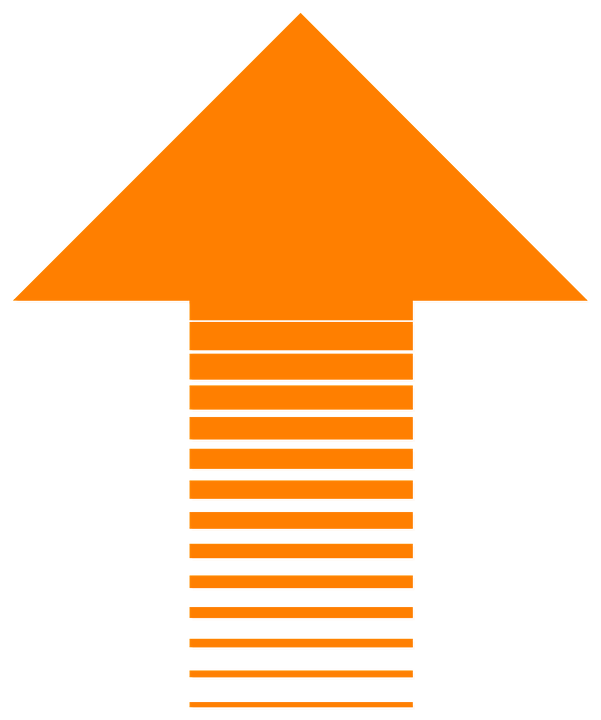Статьи
|
|
Как быстро и эффективно искать и мониторить имущество на сайте Банкротный шпион имущество банкротов, находить нужное имущество, конфискат, приватизация |
15 Августа 2019, 19:37 |
По умолчанию для поиска имущества банкротов, конфиската и приватизации используется стандартный поисковой профиль.
Перед нами контрольная панель, здесь вы можете указать ключевые слова для поиска, например: название имущества, город, области, название банкрота, ИНН, номер дела так далее. Есть 3 варианта для поиска по ключевым словам: любое из слов, все слова и точная фраза. Соответственно максимальное количество найденных лотов будет при варианте поиска: любой из слов, а минимальное количество лотов будет найдено при варианте точная фраза.
ВАЖНО! В строке описка можно указывать "минус-слова", для этого ставим перед ними знак "!". Например, искать квартиру без залога можно так: "квартира !залог".
Смотреть полное описание с видео
Далее. В правом верхнем углу панели поиска галочка направленная вниз, - она раскрывает всю панель поиска, а галочка направленная вверх скрывает или сворачивает панель поиска.
Внизу меню для поиска, щелкая по выбранному варианту меню, открывается поле для поиска, чтобы свернуть это поле, используйте специальную стрелочку.
Идем дальше. Следующее поле в панели поиска: категории. По умолчанию выбраны все категории, если вы хотите изменить этот порядок, тогда выберите изменить, откроется список всех имеющихся категорий, теперь вы можете выбрать нужные вам категории с помощью чек-боксов. Чтобы снять все галочки с категорий или выбрать все категории используйте большой чек-бокс справа вверху. После изменений нажмите сохранить.
Следующее поле расписание. Здесь вы можете указывать даты начала и окончания торгов по имуществу, а также количество дней до начала торгов или количество дней до окончания торгов. Указав диапазон дат c и по, поиск будет искать лоты торгуемые в этом диапазоне. Если вам нужны лоты, которые начнут торговаться например через 10 дней, тогда выберите дней до, укажите 10 и добавьте начала. А если вас интересуют лоты до окончания торгов по которым остаётся 10 дней, тогда установите 10 и выберите дней до окончания. Не указав ничего в этом поле, будет выбрано все имущество при поиске.
Далее, панель цена, здесь вы можете указать диапазон цены на имущество от и до, а также выбрать варианты цены: текущая, минимальная, рыночная. оставив это поле пустым, будет выбрано все имущество при поиске.
Следующее поле поиска - регион. Здесь вы можете указать те регионы, которые вас интересуют. По умолчанию выбраны все регионы. Чтобы вручную выбрать регионы, нажмите изменить и используя уже знакомые нам чек-боксы выберите нужный вам регион, область или федеральный округ. Федеральные округа выделены жирным. Чтобы выбрать все категории или очистить их, поможет большой чек-бокс справа вверху. После внесенных изменений нажмите сохранить.
Смотреть полное описание с видео
Далее поле площадка. По умолчанию выбраны все площадки, чтобы это исправить нажмите изменить и выберите нужные площадки проставив галочки в чек-боксах. Чтобы снять или выбрать все площадки используйте большой чек-бокс справа вверху. После этого нажимаем сохранить, выбранные вами площадки будут видны в поле.
Дальше тип торгов, здесь вы выбираете аукцион или публичное предложение.
В поле статус можно выбрать имущество, торги по которому уже объявлены или находятся в стадии приема заявок или уже окончены.
Поле имущество помогает отсортировать лоты по типу имущества: банкротное, конфискованное или тип приватизация.
Поле дополнительно, здесь можно отобрать новые лоты, которые появились в базе за последние 2 дня, они подсвечиваются зеленым цветом в главной таблице. Если выбрать подробнее, то будет добавлено более подробное описание имущества в главную таблицу. Выбрав фото, вы увидите только лоты с фотографиями имущества, но не стоит сильно на это упирать, так как фотографий не там много.
И последние поле метки, здесь вы можете отсортировать имущество по трем вариантам: без меток, избранное, мусор. Избранное - это лоты выбранные вами и помеченные звездочкой. Мусор - это удаленные вами лоты. Без меток - это все остальные лоты, кроме избранных и удаленных.
Когда вы все настроили обязательно нажмите кнопку искать. Чтобы свернуть панель поиска, чтобы она выглядела более компактно используйте галочку вверх.
Чтобы восстановить поиск до начального уровня, нажмите последовательно кнопки "Очистить" и "Искать".
Теперь, когда мы познакомились с панелью поиска, давайте создадим свои поисковые закладки или профили, которые позволят нам мониторить интересующее нас имущество: банкротов, конфиската и приватизации.
Например, я буду искать квартиры в Санкт-Петербурге в ценовом диапазоне от 3 до 4 миллионов рублей. Для начала я создам закладку: квартиры в СПб. Открою панель поиска, в качестве ключевого слова для поиска напишу квартира, в категории выберу недвижимость жилая. Сохраняю. В расписании я ничего указывать не буду. Потом в поле цена укажу ценовой диапазон 3 и 4 миллиона рублей. В регионах, я выберу Санкт-Петербург. Площадки пусть будут выбраны все. Оставляю аукцион и публичное предложение, объявленные и прием заявок. В поле имущество выбираю банкротство. В поле дополнительно ставлю галочку подробнее. И последнее поле метки выбираю без меток. Нажимаю кнопку сохранить, готово.
Теперь у меня есть закладка квартиры в СПб, в который будут попадать все нужные мне квартиры И теперь я могу раз в 2-3 дня заходить открывать эту закладку и мониторить - отслеживать вновь появившиеся квартиры. Также я могу подключить рассылку этих квартир на мою эл. почту. Для этого в личном кабинете достаточно выбрать нужный поисковой профиль и нажать кнопку подписаться.
Смотреть полное описание с видео
Точно также, как я создал мониторинг квартиры в СПб, можно создать мониторинг автомобилей, спецтехники, оборудования и другого имущества.
Приведу еще один пример, создание закладки Избранное. Создаем закладку Избранное, далее открываем панель поиска выберу все категории, ничего не указываю в расписании, цена, выбираю все регионы и все площадки, оставляю аукцион и публичное предложение, объявленные и прием заявок. В поле имущество выбираю банкротство. В поле дополнительно ставлю галочку подробнее. И последнее поле метки выбираю избранное. Нажимаю сохранить. Теперь все лоты помеченные как избранные будут попадать на эту закладку.
Важно в будущем не повредить уже созданный поисковой профиль, поэтому для простого поиска имущества, когда вы ищите что-то другое, отличное от уже созданного профиля, используйте стандартный поисковой профиль, там вы можете менять настройки и характеристики поиска как пожелаете. Стандартный поисковой профиль - это профиль для любых экспериментов.
Более подробная инструкция как искать лоты в Интернете с помощью дополнительных кнопок поиска
Перед нами контрольная панель, здесь вы можете указать ключевые слова для поиска, например: название имущества, город, области, название банкрота, ИНН, номер дела так далее. Есть 3 варианта для поиска по ключевым словам: любое из слов, все слова и точная фраза. Соответственно максимальное количество найденных лотов будет при варианте поиска: любой из слов, а минимальное количество лотов будет найдено при варианте точная фраза.
ВАЖНО! В строке описка можно указывать "минус-слова", для этого ставим перед ними знак "!". Например, искать квартиру без залога можно так: "квартира !залог".
Смотреть полное описание с видео
Далее. В правом верхнем углу панели поиска галочка направленная вниз, - она раскрывает всю панель поиска, а галочка направленная вверх скрывает или сворачивает панель поиска.
Внизу меню для поиска, щелкая по выбранному варианту меню, открывается поле для поиска, чтобы свернуть это поле, используйте специальную стрелочку.
Идем дальше. Следующее поле в панели поиска: категории. По умолчанию выбраны все категории, если вы хотите изменить этот порядок, тогда выберите изменить, откроется список всех имеющихся категорий, теперь вы можете выбрать нужные вам категории с помощью чек-боксов. Чтобы снять все галочки с категорий или выбрать все категории используйте большой чек-бокс справа вверху. После изменений нажмите сохранить.
Следующее поле расписание. Здесь вы можете указывать даты начала и окончания торгов по имуществу, а также количество дней до начала торгов или количество дней до окончания торгов. Указав диапазон дат c и по, поиск будет искать лоты торгуемые в этом диапазоне. Если вам нужны лоты, которые начнут торговаться например через 10 дней, тогда выберите дней до, укажите 10 и добавьте начала. А если вас интересуют лоты до окончания торгов по которым остаётся 10 дней, тогда установите 10 и выберите дней до окончания. Не указав ничего в этом поле, будет выбрано все имущество при поиске.
Далее, панель цена, здесь вы можете указать диапазон цены на имущество от и до, а также выбрать варианты цены: текущая, минимальная, рыночная. оставив это поле пустым, будет выбрано все имущество при поиске.
Следующее поле поиска - регион. Здесь вы можете указать те регионы, которые вас интересуют. По умолчанию выбраны все регионы. Чтобы вручную выбрать регионы, нажмите изменить и используя уже знакомые нам чек-боксы выберите нужный вам регион, область или федеральный округ. Федеральные округа выделены жирным. Чтобы выбрать все категории или очистить их, поможет большой чек-бокс справа вверху. После внесенных изменений нажмите сохранить.
Смотреть полное описание с видео
Далее поле площадка. По умолчанию выбраны все площадки, чтобы это исправить нажмите изменить и выберите нужные площадки проставив галочки в чек-боксах. Чтобы снять или выбрать все площадки используйте большой чек-бокс справа вверху. После этого нажимаем сохранить, выбранные вами площадки будут видны в поле.
Дальше тип торгов, здесь вы выбираете аукцион или публичное предложение.
В поле статус можно выбрать имущество, торги по которому уже объявлены или находятся в стадии приема заявок или уже окончены.
Поле имущество помогает отсортировать лоты по типу имущества: банкротное, конфискованное или тип приватизация.
Поле дополнительно, здесь можно отобрать новые лоты, которые появились в базе за последние 2 дня, они подсвечиваются зеленым цветом в главной таблице. Если выбрать подробнее, то будет добавлено более подробное описание имущества в главную таблицу. Выбрав фото, вы увидите только лоты с фотографиями имущества, но не стоит сильно на это упирать, так как фотографий не там много.
И последние поле метки, здесь вы можете отсортировать имущество по трем вариантам: без меток, избранное, мусор. Избранное - это лоты выбранные вами и помеченные звездочкой. Мусор - это удаленные вами лоты. Без меток - это все остальные лоты, кроме избранных и удаленных.
Когда вы все настроили обязательно нажмите кнопку искать. Чтобы свернуть панель поиска, чтобы она выглядела более компактно используйте галочку вверх.
Чтобы восстановить поиск до начального уровня, нажмите последовательно кнопки "Очистить" и "Искать".
Теперь, когда мы познакомились с панелью поиска, давайте создадим свои поисковые закладки или профили, которые позволят нам мониторить интересующее нас имущество: банкротов, конфиската и приватизации.
Например, я буду искать квартиры в Санкт-Петербурге в ценовом диапазоне от 3 до 4 миллионов рублей. Для начала я создам закладку: квартиры в СПб. Открою панель поиска, в качестве ключевого слова для поиска напишу квартира, в категории выберу недвижимость жилая. Сохраняю. В расписании я ничего указывать не буду. Потом в поле цена укажу ценовой диапазон 3 и 4 миллиона рублей. В регионах, я выберу Санкт-Петербург. Площадки пусть будут выбраны все. Оставляю аукцион и публичное предложение, объявленные и прием заявок. В поле имущество выбираю банкротство. В поле дополнительно ставлю галочку подробнее. И последнее поле метки выбираю без меток. Нажимаю кнопку сохранить, готово.
Теперь у меня есть закладка квартиры в СПб, в который будут попадать все нужные мне квартиры И теперь я могу раз в 2-3 дня заходить открывать эту закладку и мониторить - отслеживать вновь появившиеся квартиры. Также я могу подключить рассылку этих квартир на мою эл. почту. Для этого в личном кабинете достаточно выбрать нужный поисковой профиль и нажать кнопку подписаться.
Смотреть полное описание с видео
Точно также, как я создал мониторинг квартиры в СПб, можно создать мониторинг автомобилей, спецтехники, оборудования и другого имущества.
Приведу еще один пример, создание закладки Избранное. Создаем закладку Избранное, далее открываем панель поиска выберу все категории, ничего не указываю в расписании, цена, выбираю все регионы и все площадки, оставляю аукцион и публичное предложение, объявленные и прием заявок. В поле имущество выбираю банкротство. В поле дополнительно ставлю галочку подробнее. И последнее поле метки выбираю избранное. Нажимаю сохранить. Теперь все лоты помеченные как избранные будут попадать на эту закладку.
Важно в будущем не повредить уже созданный поисковой профиль, поэтому для простого поиска имущества, когда вы ищите что-то другое, отличное от уже созданного профиля, используйте стандартный поисковой профиль, там вы можете менять настройки и характеристики поиска как пожелаете. Стандартный поисковой профиль - это профиль для любых экспериментов.
Более подробная инструкция как искать лоты в Интернете с помощью дополнительных кнопок поиска